Selles artiklis näitan, kuidas taastada Windows Server 2016, 2012 või 2012R2 eelmisest süsteemipildi varukoopiast, mis loodi kasutades Windows Serveri varundusfunktsioon, kui Windows ei käivitu normaalselt.
Selles artiklis selgitatakse, kuidas taastada Windowsi taastekeskkonnast Server 2016/2012/2012R2, kasutades Windows Serverit. Backup Image, kui teie server ei saanud käivituda või kui põhikõvakettal on rike ja peate kõik uuel kõvakettal taastama sõita.
Seotud artiklid:
- Kuidas luua süsteemitaastepunkte serveris 2016/2012, kasutades Windows Server Backupi.
- Kuidas taastada Server 2016 või 2012 eelmises süsteemiolekus, kui Windows saab tavapäraselt käivituda (võrgumeetod)
Kuidas taastada Windows Server 2016/2012/2012R2 süsteemipildi varukoopiast, kui Windows ei saa alglaadida.
Ainus viis serveri taastamiseks, kui masin ei käivitu, on kasutada Windowsi taastekeskkonna (WinRE) suvandit System Image Recovery. Serveri WinRE-st taastamiseks vajate järgmist:
Nõuded:
1. Windows Serveri installikandja (USB või DVD).
2. Eelmine süsteemipildi varukoopia, mis tehti Windows Serveri varundusrakendusega.
Server 2016, 2012 või 2012R2 taastamiseks WinRE-st toimige järgmiselt.
1. Käivitage oma server Windows Serveri installikandjalt.
2. Klõpsake Edasi esimesel ekraanil.
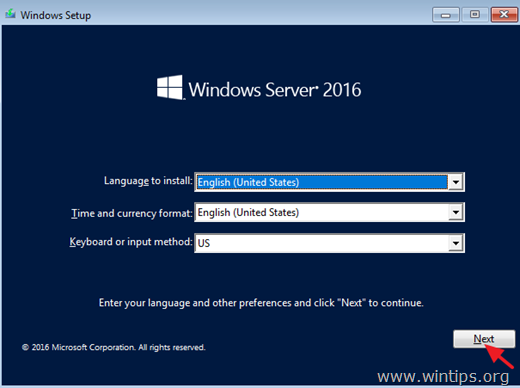
3. Seejärel klõpsake Parandage oma arvuti.
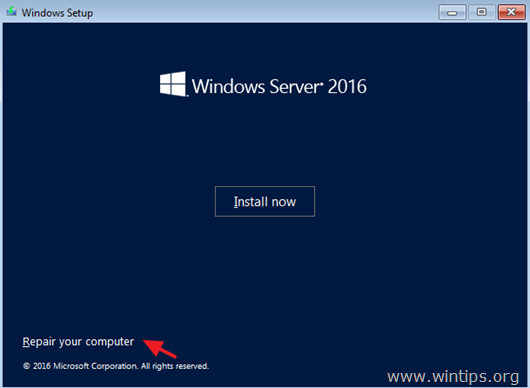
4. Ekraanil „Vali valik” klõpsake nuppu Veaotsing.
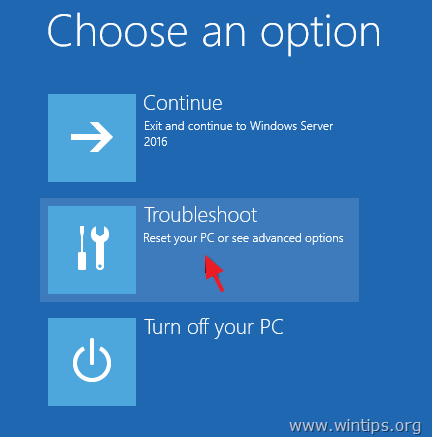
5. Klõpsake jaotises "Täpsemad suvandid". Süsteemi pildi taastamine.
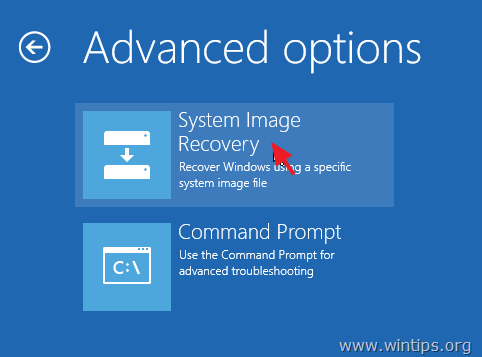
6. Järgmisel ekraanil valige Windows Server 2016.
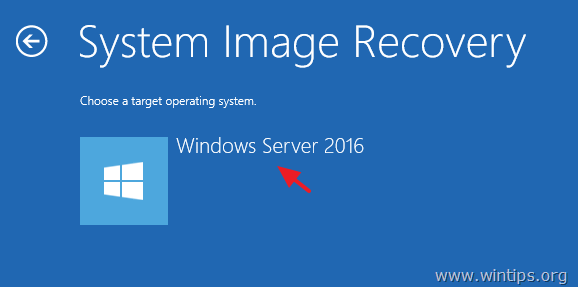
7. Ekraanil „Süsteemi kujutise varukoopia valimine” saate oma serveri taastamiseks kasutada uusimat saadaolevat süsteemipilti* või klõpsata suvandil „Süsteemi kujutise valimine”, et valida muu süsteemi kujutis. Seejärel klõpsake Edasi jätkama.
* Märge: Eelistage alati oma serveri taastamist uusima süsteemipildiga, et taastada kõik hiljuti serveris tehtud muudatused (poliitikad, võrgujagamised jne). Pidage meeles, et pärast süsteemipildi varunduskuupäeva serveris tehtud muudatused tuleb uuesti rakendada.
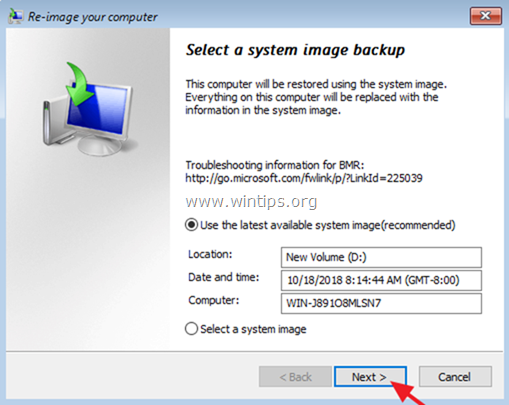
8. Ekraanil „Vali täiendavad taastamisvalikud” klõpsake nuppu Edasi kui teil pole ketta vormingu või partitsiooniga probleeme või valige "Vorminda ja jaotage kettad"* võimalus kustutada kõik olemasolevad partitsioonid ja vormindada kõik arvuti kettad, et need vastaksid süsteemi paigutusele pilt. *
* nt. Kasutage suvandit "Vorminda ja jagage kettad" ainult siis, kui olete oma serveri kõvaketta välja vahetanud (nt pärast HDD riistvaratõrget soovite taastada oma serveri uuele kõvakettale).
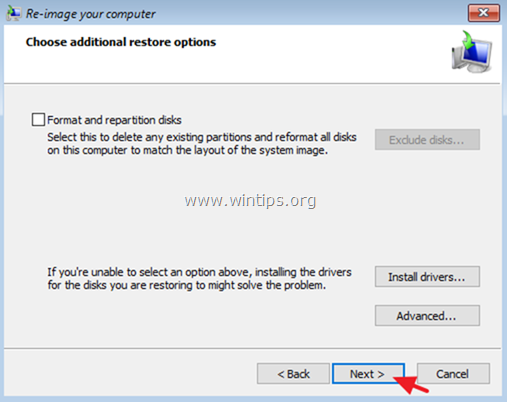
9. Vaadake oma seaded üle ja klõpsake Lõpetama jätkama.
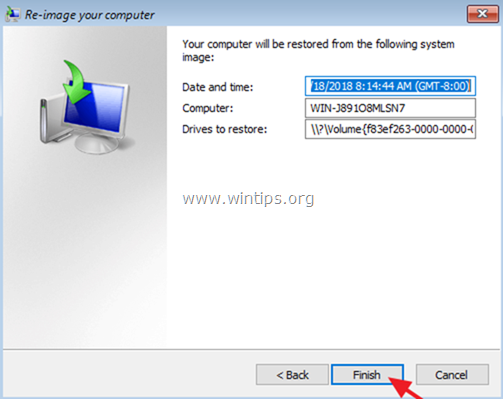
10. Lõpuks klõpsake Jah serveri valitud kuupäeva/kellaaja taastamiseks.
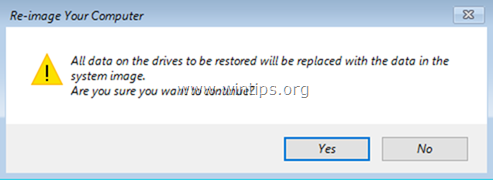
11. Pärast taastamist eemaldage Windows Server 2016 installikandja ja taaskäivitage server.
see on kõik! Andke mulle teada, kas see juhend on teid aidanud, jättes oma kogemuse kohta kommentaari. Palun meeldige ja jagage seda juhendit, et teisi aidata.
Mis siis, kui jõuate 7. sammuni ja ketast ei sisestata? Näen, et see varundab põhifunktsioonide armatuurlaual, kuid kui ma seda protsessi läbin 7. sammus ei sisestata midagi ja kui valin "süsteemi kujutise valimine", ei sisestata sellel lehel midagi kas. Minu varukettal ei ole draivitähte, aga see ei tohiks olla probleem, eks? Võtsin serveri korpusest välja varuketta ja ühendasin usb 3.1 porti ja ikka ei näe seda. Igasugune abi oleks teretulnud.